win10如何以Srvstart服务方式运行程序 win10以Srvstart服务方式运行程序的方法
为了方便操作设置,公司经常会使用Nginx作为电子邮件代理服务器,最近,很多Windows10系统用户来反馈如何以Srvstart服务方式运行程序,由于系统服务在后台运行不支持交互界面,本文教程介绍win10以Srvstart服务方式运行程序的方法。
具体方法如下:
1、首先,将下载Srvstart绿色软件,下载后将全部4个文件先解压到桌面,再将所有文件全部复制到C:Windows即可;
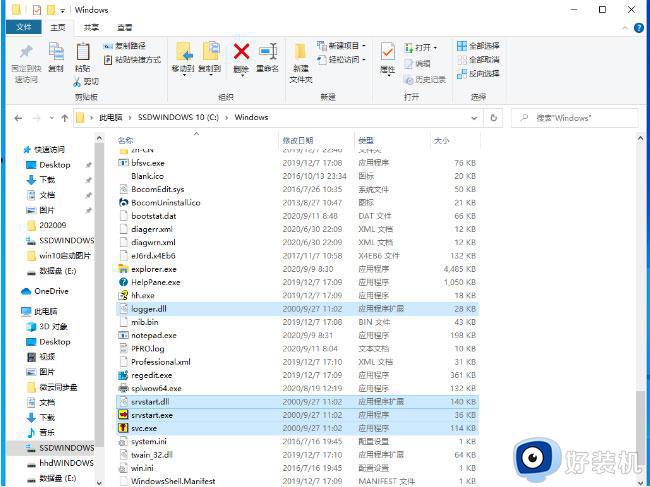
2、启动记事本,按下列格式输入代码,并将其保存为“1.ini”文件,放置在D:备用(其中Nginx 为服务名称,“startup=”后面输入需要启动的程序的完整路径);
[Nginx]
startup="D:nginxnginx.exe"
3、接着以管理员身份启动命令提示符,输入SC CREATE Nginx Displayname= "Nginx" binpath= "srvstart.exe Nginx -c D:1.ini" start= auto,屏幕提示“[SC] CreateService 成功。表示成功安装了服务(代码解释:CREATE Nginx 和Displayname= "Nginx"表示创建服务名称和显示名称均为Nginx,binpath=后面是使用srvstart.exe程序安装服务,并将服务设置为自动启动。这里注意每个=后面都要使用一个半角空格与后面的参数隔开,配置文件路径的写法为D:1.ini,注意不要写为D:1.ini);
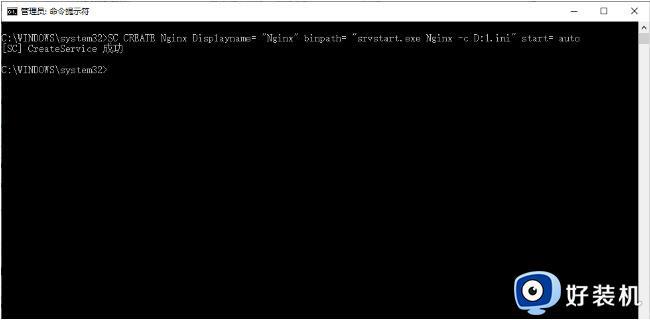
4、现在打开服务设置窗口,在其中就可以看到上面新建的名为Nginx的服务,打开属性窗口可以看到其运行的命令为srvstart.exe Nginx -c D:1.ini。这样在下次启动系统后,会根据这个命令启动nginx.exe(即D:1.ini配置文件中startup=后的程序)以后在后台就可以使用Nginx服务了,这样既可以隐蔽运行,又可以在服务器需要重启时自动启动。

win10以Srvstart服务方式运行程序的方法设置到这里,如果后续不再使用这个服务,在以管理员身份启动C:Windowssvc.exe后,按提示输入r,按回车后再输入nginx(即服务名称)最后再输入x退出即可。
win10如何以Srvstart服务方式运行程序 win10以Srvstart服务方式运行程序的方法相关教程
- win10后台程序怎么关闭运行 win10关闭后后运行程序软件设置方法
- win10本地打印后处理程序服务没有运行的解决教程
- win10开机弹出服务器正在运行中如何关闭 win10开机弹出服务器正在运行中的解决方法
- win10开关defender服务的方法 win10怎么开启和关闭防火墙服务
- win10开机提示服务器正在运行中怎么回事 win10开机提示服务器正在运行中的解决方法
- win10系统服务主机占用内存高怎么回事 win10服务主机本地系统cpu占用高如何修复
- win10无法访问windowsinstaller的解决方法 win10windowsinstaller服务无法访问怎么办
- win10系统开机提示服务器正在运行怎么回事
- 在win10里找不到telnet服务怎么办 win10找不到telnet服务如何解决
- 如何在win10中使用任务计划进行关机 win10设置定时关机计划任务方法
- win10拼音打字没有预选框怎么办 win10微软拼音打字没有选字框修复方法
- win10你的电脑不能投影到其他屏幕怎么回事 win10电脑提示你的电脑不能投影到其他屏幕如何处理
- win10任务栏没反应怎么办 win10任务栏无响应如何修复
- win10频繁断网重启才能连上怎么回事?win10老是断网需重启如何解决
- win10批量卸载字体的步骤 win10如何批量卸载字体
- win10配置在哪里看 win10配置怎么看
win10教程推荐
- 1 win10亮度调节失效怎么办 win10亮度调节没有反应处理方法
- 2 win10屏幕分辨率被锁定了怎么解除 win10电脑屏幕分辨率被锁定解决方法
- 3 win10怎么看电脑配置和型号 电脑windows10在哪里看配置
- 4 win10内存16g可用8g怎么办 win10内存16g显示只有8g可用完美解决方法
- 5 win10的ipv4怎么设置地址 win10如何设置ipv4地址
- 6 苹果电脑双系统win10启动不了怎么办 苹果双系统进不去win10系统处理方法
- 7 win10更换系统盘如何设置 win10电脑怎么更换系统盘
- 8 win10输入法没了语言栏也消失了怎么回事 win10输入法语言栏不见了如何解决
- 9 win10资源管理器卡死无响应怎么办 win10资源管理器未响应死机处理方法
- 10 win10没有自带游戏怎么办 win10系统自带游戏隐藏了的解决办法
